Cómo controlar tu Smart TV con un asistente de voz
La forma más sencilla y rápida de conectar Bixby o Amazon Alexa a tu Smart TV Samsung es a través de la aplicación SmartThings.
A continuación, te detallamos qué tienes que hacer para conectar y configurar correctamente tu asistente de voz a la televisión y así poder controlarla sin tener que usar el mando a distancia.
Nota: La conexión entre SmartThings + Amazon Alexa está disponible en los modelos de televisión de Samsung de 2018 en adelante.
Para conectar tu asistente de voz a SmartThings, antes debes:
Cómo se configura tu asistente de voz Alexa con SmartThings
Una vez comprobados los pasos anteriores, puedes conectar Alexa a SmartThings. Para ello:
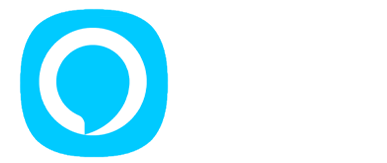
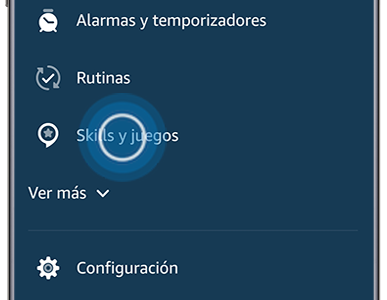
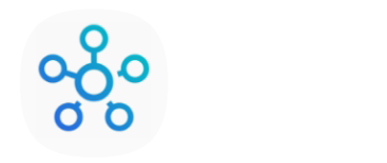
Una vez has asociado tu asistente de voz Amazon Alexa con SmartThings, puedes configurar tu televisión o televisiones para que puedan ser controlados a través de la voz
Si acabas de asociar SmartThings con Alexa, solo tienes que seguir las instrucciones de tu smartphone:
Espera unos instantes a que Alexa detecte todos los dispositivos cercanos.
Un mensaje confirmará el número de dispositivos detectados desde su cuenta de SmartThings.
Nota: Si no quieres asociar tu televisión a un lugar específico, pulsa en "Ignorar". Podrás hacerlo más adelante si así lo prefieres.
Nota: Deberás repetir esta operación tantas veces como número de televisiones u otros dispositivos quieras vincular con el asistente de voz.
Prueba a introducir un comando de voz pulsando el icono de Alexa.
Para administrar tus dispositivos en Alexa (añadir nuevos, eliminar u organizarlos en grupos):
Gracias. Nos alegramos de haberte ayudado. Tus respuestas nos permiten dar un mejor soporte.
Por favor, responde a todas las preguntas